Jag klämmer in en liten guide såhär i mellandagar.
Det finns säkert många där ute som använder större backuplösningar som TSM, HP Dataprotector m.fl. Verktyg som i många fall kräver att en servertekniker/service deskpersonal utför återläsningar när användare raderat sina filer av misstag eller skrivit över fel fil osv.
VSS är ett utmärkt komplement till dessa backuplösningar. Med VSS kan du ge användaren möjlighet att själv läsa tillbaka förlorad data. I ”värsta fall” kan service desk direkt medans användaren är kvar i luren återläsa filerna och dessutom visa användaren hur det går till så att användaren nästa gång själv kan utföra återläsningen.
OBS! VSS är ingen ersättare till backup. Endast komplement.
Några av orsakerna, Max återläsningsbara versioner är 64. Best practice är att ha en separat volym där VSS lagrar sina versioner, dvs inte på samma disk som VSS aktiveras på.
Om volymen går full kommer VSS själv ta bort den äldsta versionen som existerar.
Så, använd VSS tillsammans med Backup.
Nog snackat. Låt oss påbörja guiden.
Guiden bygger på server (Windows Server 2012 R2) och klient (Windows 7) men går även att köra på Windows Server 2003, 2008 samt självklart direkt på klienten (för hemmabruk).
Det du behöver göra innan du går igenom guiden är:
1) Installera en Windows Server 2012 R2 (Eller Windows Server 2003, 2008, 2012)
2) Installera en Windows 7 klient (Eller Windows XP, Vista, 8 (8.1)
3) Formatera en separat disk på servern som ska agera VSS-lagring
4) Sätt upp ett fileshare på servern som vi sen mappar upp på klienten
Steg 1) Konfigurera disken du har filesharet på för VSS.
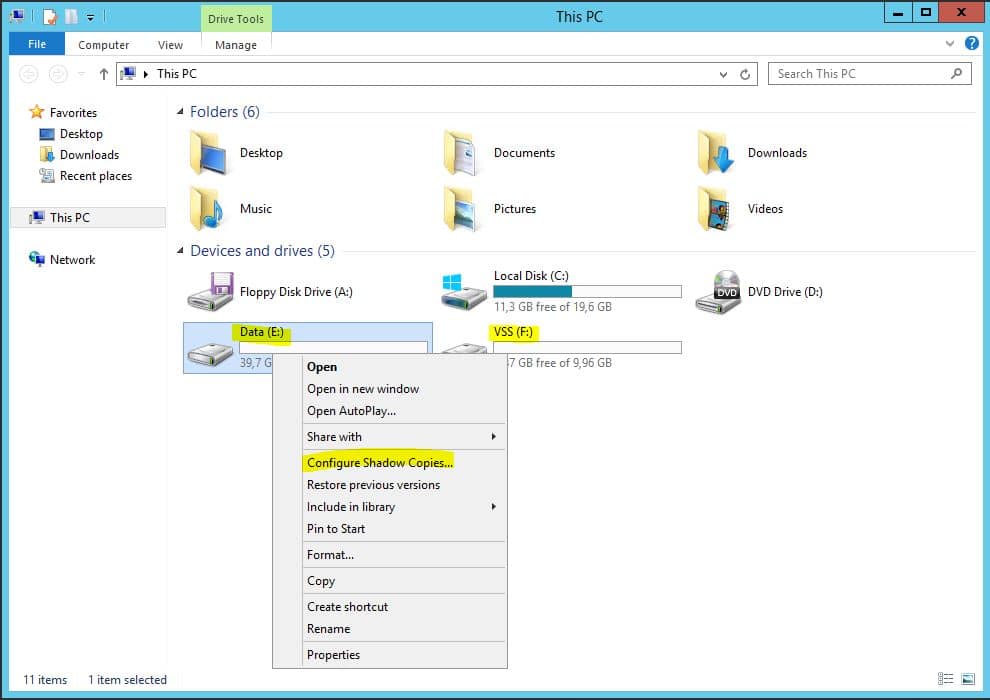
Högerklicka på disken där sharet finns och välj ’Configure Shadow Copies…’
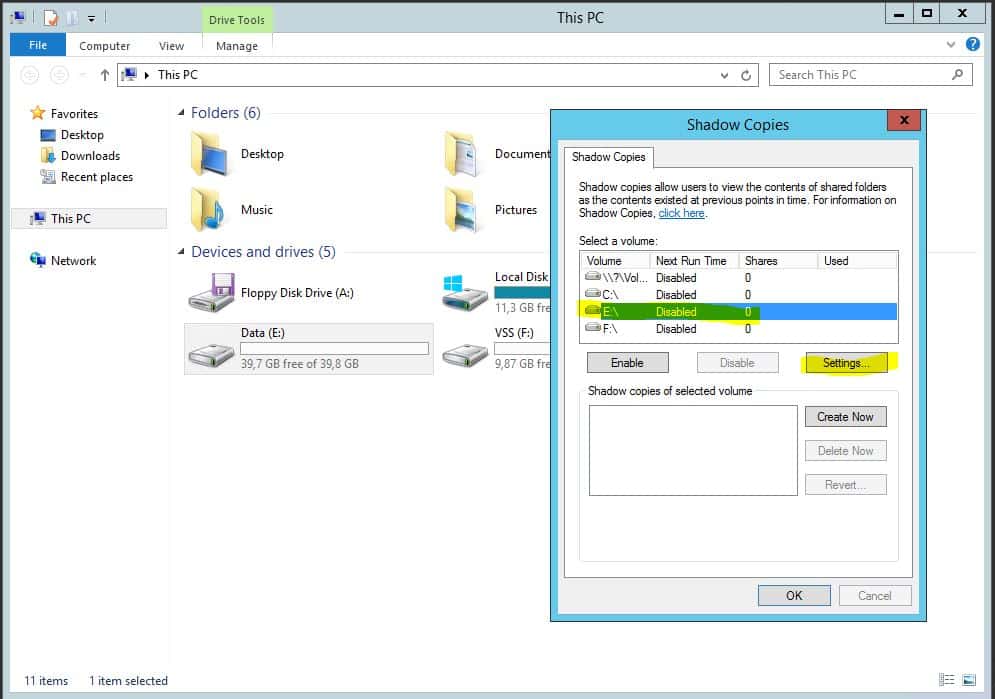
Kontrollera att rätt disk är vald (den du högerklickade på) och klicka därefter på Settings.
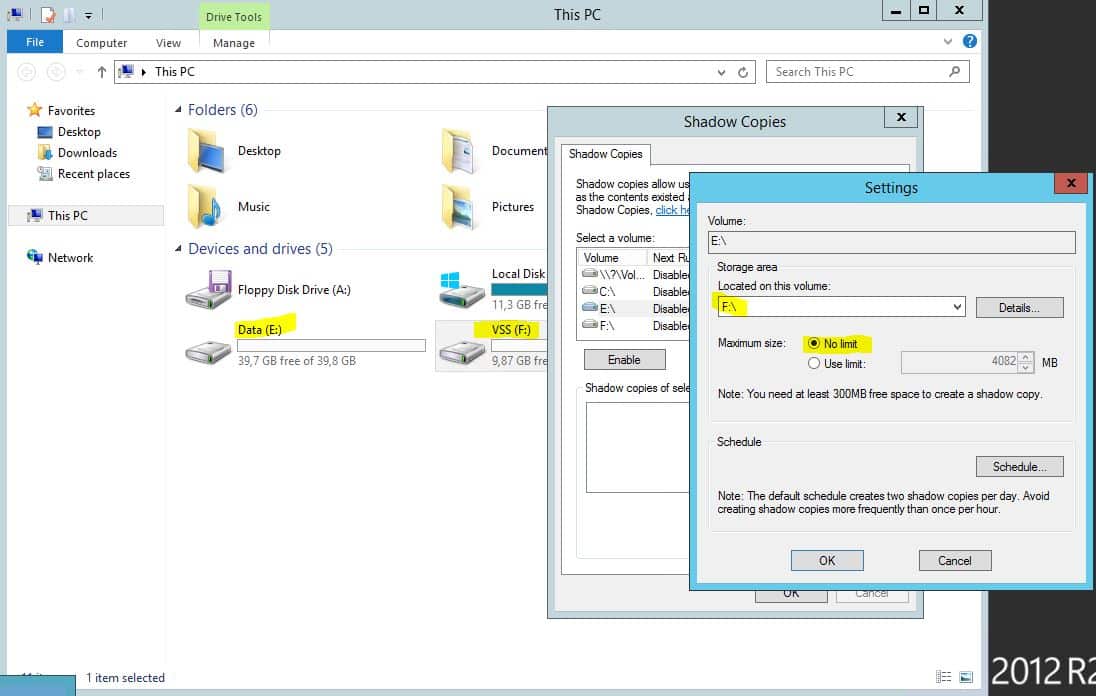
Eftersom vi har en dedikerad disk för VSS-lagringen behöver vi ingen limit utan låter VSS använda hela disken om så behövs. Sätt därför Maximum size till No limit. Välj därefter disken som ska agera VSS-lagring.
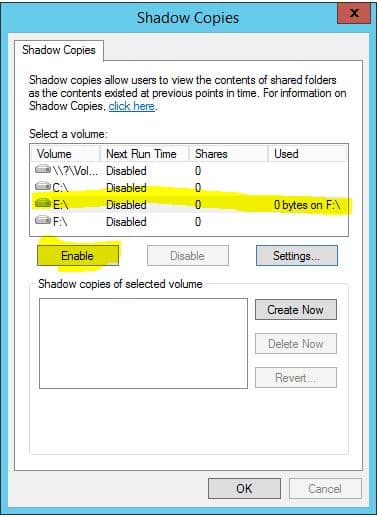
Kontrollera att datadisken (där filesharet finns) är valt och klicka därefter på Enable.
En första VSS skapas. Därefter om man inte ställer in annat görs VSS-backup klockan 07:00 och 12:00 varje dag. (Max 64 kopior, därefter raderas den äldsta).
Steg 2) Mappa upp sharet på klienten och testa VSS i praktiken.
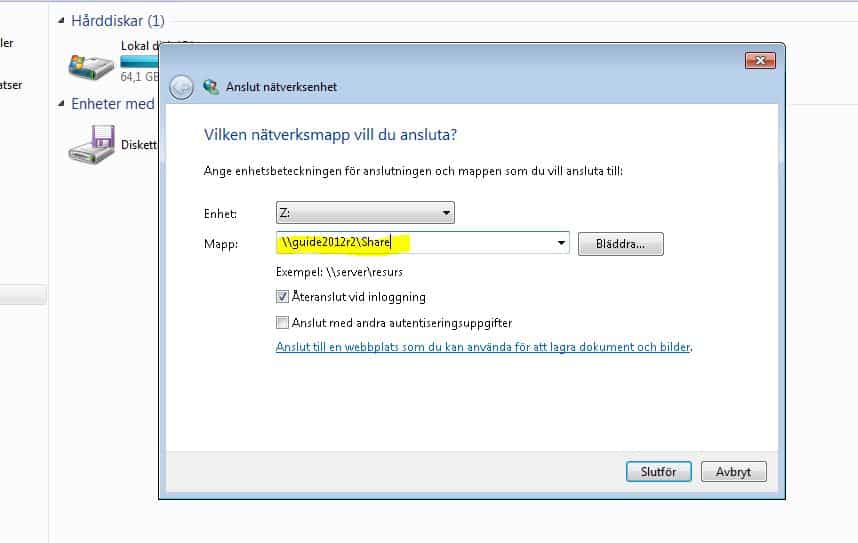
Anslut nätverksenheten.
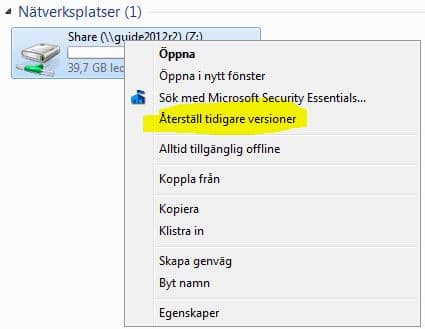
Högerklicka på den skapade nätverksenheten och klicka på ’Återställ tidigare versioner’
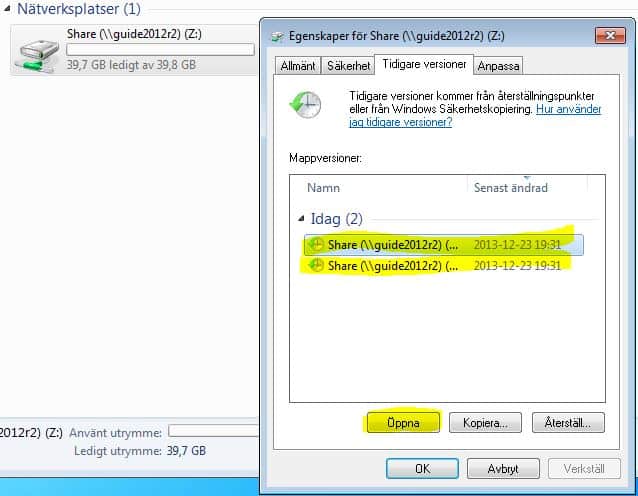
Välj önskad VSS-backup att återläsa från och klicka därefter på Öppna.
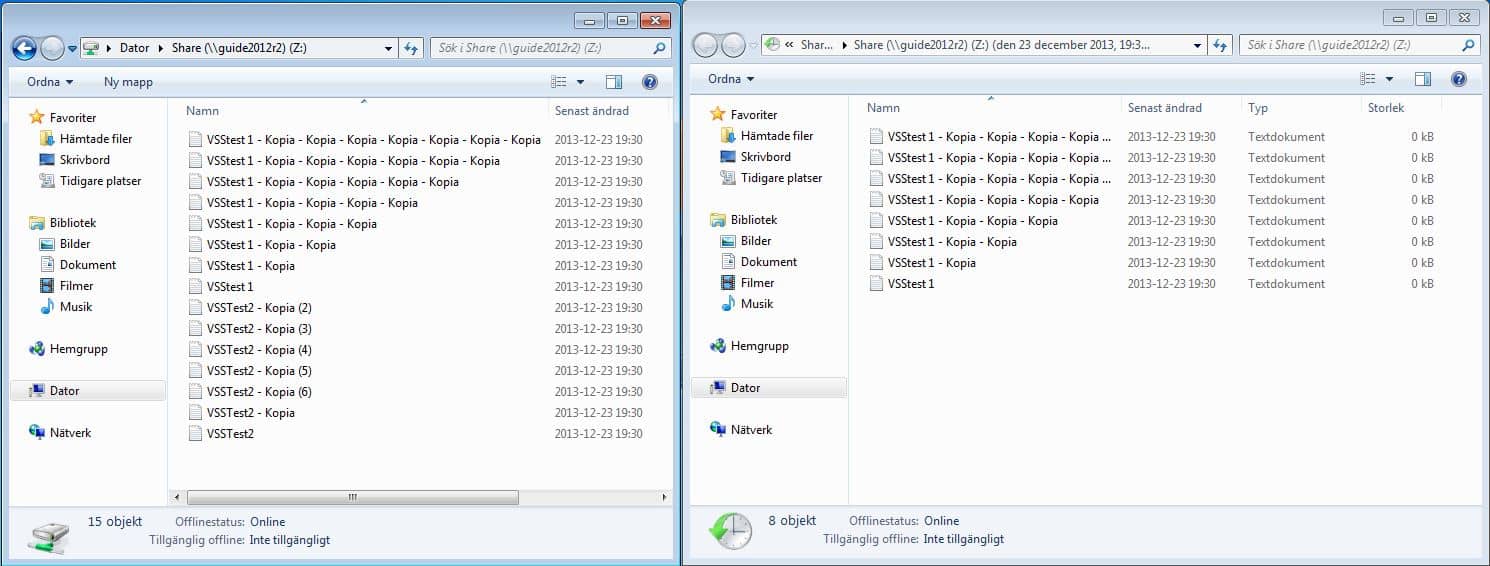
Till vänster ser ni aktuellt share och till höger ser ni hur innehållet såg ut i vald VSS-backup. Nu kan ni enkelt dra från backupen till aktuellt share.
Det var det hela. Ganska enkelt och användbart.
Lycka till! 🙂
